Hvordan kaste Microsoft Teams til TV

Microsoft Teams støtter for tiden ikke direkte casting av møter og samtaler til TV-en din. Men du kan bruke en skjermspeilingsapp.
Her er en titt på de 5 beste måtene du kan tilpasse Microsoft Teams til din egen smak.
Prøv det mørke temaet
Konfigurer lesebekreftelser
Legg til noen apper
Juster varslene dine
Angi en egendefinert statusmelding
Noen ganger vil du bare gjøre appene og programmene du bruker hver dag litt mer personlige. Med Microsoft Teams er dette noe du også kan gjøre.
Det være seg et mørkt tema, lesekvitteringer, apper og mer, det er et par forskjellige måter å tilpasse det på. Her er en titt på de 5 beste måtene du kan tilpasse teams etter din egen smak.
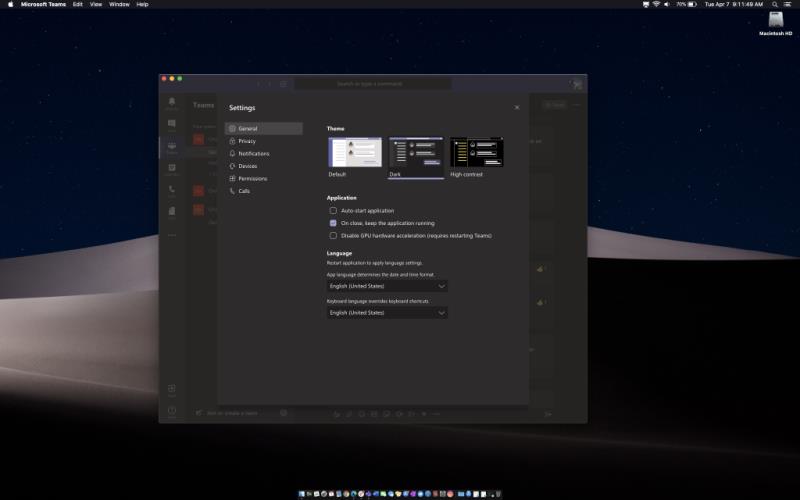
Den første måten du kan tilpasse Teams etter din smak er med et mørkt tema. I motsetning til Slack, støtter ikke Teams tilpassede temaer, men du kan bytte Teams-appen til et mørkt tema hvis du leter etter noe annet. Prosessen er den samme på tvers av MacOS og Windows.
For å komme i gang, trykk bare på profilbildet ditt øverst til høyre på skjermen. Klikk deretter på Innstillinger. Du må deretter klikke på Generelt-fanen hvis den ikke allerede er åpen. Deretter kan du velge Mørk fra temaalternativet. Når du velger Dark Teams vil automatisk bytte over til det mørke temaet. Det er ikke nødvendig å starte appen på nytt. Det mørke temaet fungerer akkurat som du forventer. Det gjør bakgrunnen i Teams fra hvit til en mørk farge. Hvis du bruker det mørke temaet i operativsystemet ditt som vi gjør, gir dette et renere og mer konsist utseende.
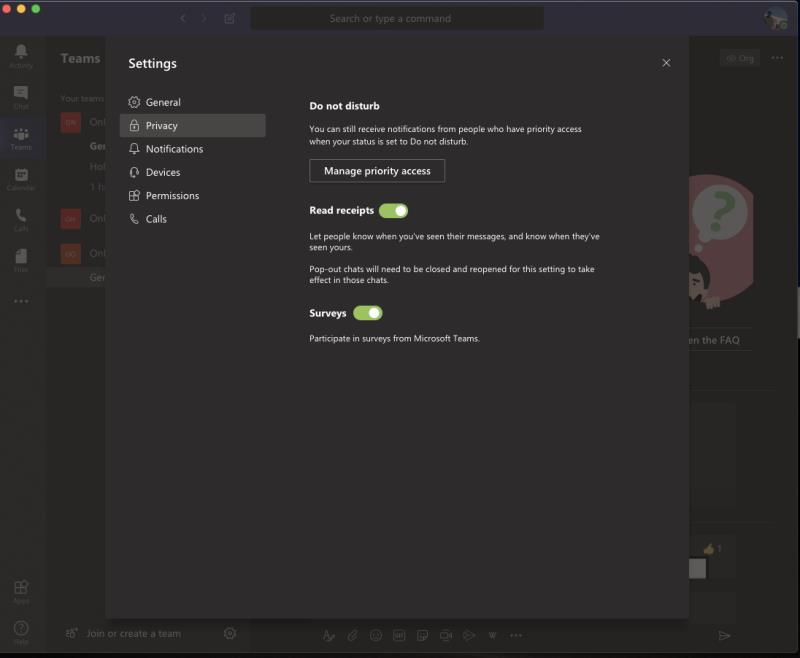
Les kvitteringer er slått på som standard i Microsoft team. Som navnet antyder, får du en hake på meldingene dine i en 1:1 eller gruppechat for å vise at den ble sendt. Deretter, når meldingen ble lest, vil den skifte til et øyeikon. IT-administratoren din har full kontroll over denne funksjonen og kan slå den på eller av for alle brukere, men hvis den har blitt tillatt av IT, kan du også slå den på eller av på egen hånd.
For å konfigurere lesebekreftelser, trykk på profilikonet ditt øverst til høyre på skjermen. Du vil da klikke på Innstillinger og deretter velge Personvern. Du skal da se en bryter for lesebekreftelser. Hvis administratoren din har tillatt det, vil du kunne slå bryteren til av. Husk imidlertid at hvis du sender en chat til noen som har slått av lesebekreftelser, men du fortsatt har funksjonen slått på, vil du ikke se lesebekreftelser i det hele tatt fra denne personen.
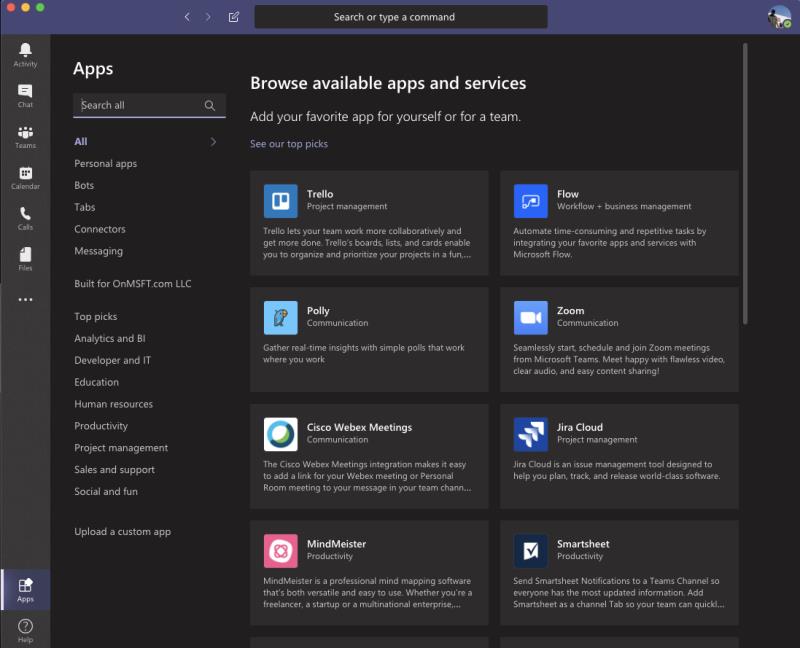
Tredje på listen vår er apper. Hvis IT-administratoren din har tillatt det, vil du kunne installere apper i Teams. Vi har dekket noen valg for favorittappene våre før . Disse spenner fra Trello, YouTube, Wikipedia og Microsft Flow. Det er imidlertid en katalog med over 200+ applikasjoner som du kan laste ned.
Det er tre spesifikke måter du kan legge til apper i Teams. Først og fremst kan du velge Apper fra venstre side av Teams, og deretter søke etter appen din for å legge den til der. Du vil da se appen vises i sidefeltet.
For det andre kan du legge til apper i en fane i en chat-kanal. For å gjøre dette, må du gå til kanalen, gruppechatten eller en-til-en-samtalen og klikke på Legg til en fane. Det vises som et +-ikon. Du kan deretter søke etter eller velge fanen du ønsker.
Til slutt kan du legge til apper fra meldingsområdet som en bot. Disse appene i meldingsområdet lar deg sette inn innhold direkte i Teams-meldingene dine. Du kan gjøre dette ved å velge ... nederst i boksen der du vanligvis skriver inn meldingen og deretter velge appen din. Du kan også prøve å skrive ut @ og deretter klikke på Hent roboter for å finne flere apper.
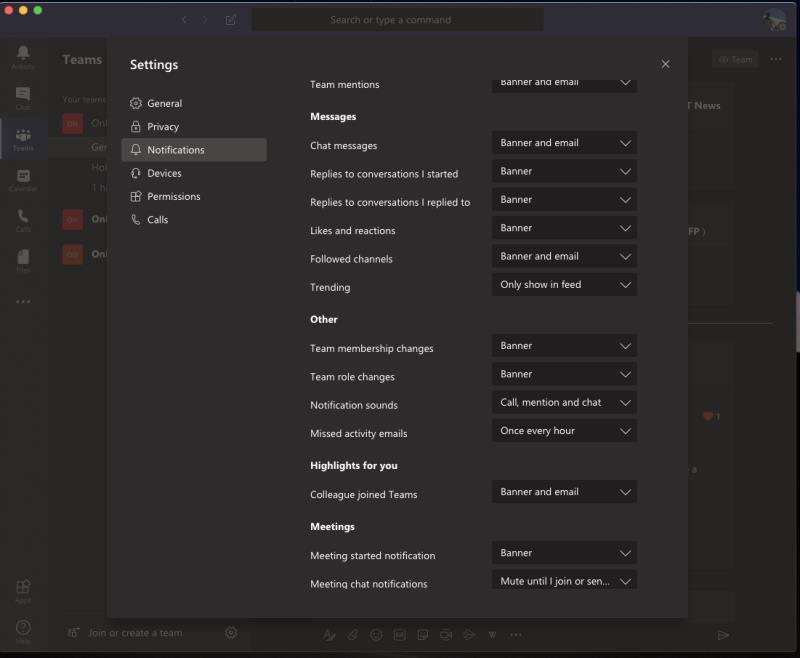
Vårt fjerde valg gjelder varsler. På denne fronten vil du kunne tilpasse hvilke varsler du mottar, for å hjelpe deg med å rydde opp i aktivitetsområdet ditt i Teams. Det er ganske mye du kan kontrollere, det være seg omtaler, meldinger, høydepunkter og mer. Du kan se alle alternativene for dette ved å gå til profilikonet ditt, klikke på Innstillinger-alternativet og deretter klikke på Varsler.
For omtaler som personlige omtaler, kanalomtaler eller teamomtaler, har du noen få alternativer. Disse inkluderer banner- og e-postvarsler, banner, og vises kun i feed. For meldinger, svar, liker, fulgte kanaler og på vei opp, vil du ha de samme alternativene for omtale, med tilleggsmulighetene til å slå av varslene helt.
Hvis du vil, kan du også opprette varsler for en bestemt person ved å klikke på Administrer varsler-knappen nederst på innstillingssiden. Dette lar deg følge en persons status og bli varslet når de vises som Tilgjengelig eller Frakoblet. Det kan være nyttig for å spore når noen kommer online for et skift på en jobb.
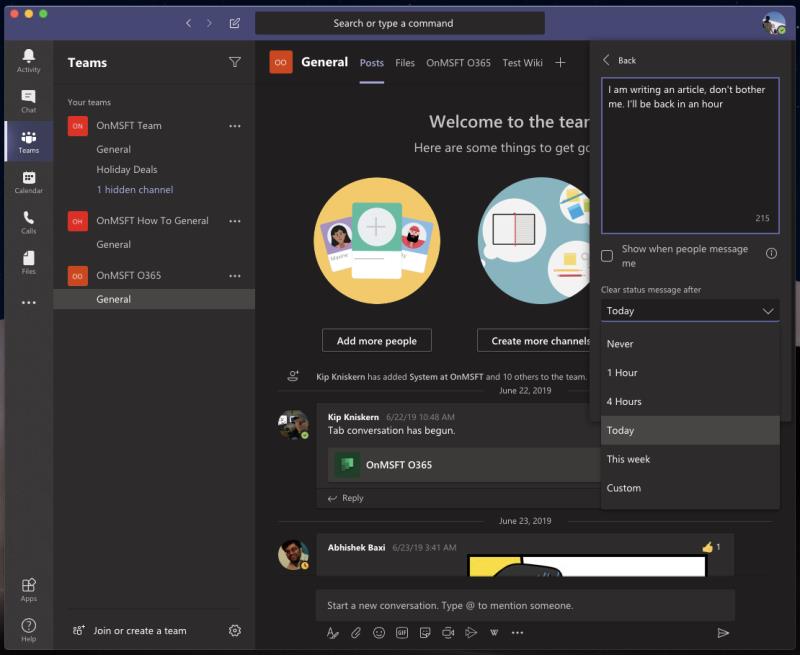
Vårt siste valg for å tilpasse Teams er å bruke en statusmelding. Med en statusmelding kan du fortelle kollegene dine hva du skal gjøre. Dette kan stilles inn for noen timer, dager, uker eller på daglig basis. Den er atskilt fra din tilstedeværelse på nettet, og du kan legge til tilleggsinformasjon på opptil 280 tegn, inkludert emojier og mer.
For å angi en statusmelding, må du trykke på profilikonet ditt. Du kan deretter klikke på knappen Angi statusmelding. En boks vil da vises og du kan skrive inn din egendefinerte tekst og velge. Husk at du også kan krysse av i boksen som sier vis når folk sender meg en melding. Dette vil tillate folk å se statusmeldingen din mens de skriver en melding, eller @nevner deg. For ytterligere tilpasning kan du angi en egendefinert tid for at statusmeldingen skal slettes, på timebasis, ukentlig eller spesifikk basis.
Dette er bare en vidvinkelkikk på hvordan du kan tilpasse Microsoft Teams. Som en bonus foreslår vi også å prøve Snapchat-kameraet med Microsoft Teams for å krydre samtalene dine med vennene dine . Det kan også være lurt å sjekke ut hvordan du kan uskarpe bakgrunnen din i Teams også, hvis du leter etter litt privatliv under videokonferansene dine.
Men det er bare starten. Det er mye mer du kan gjøre med Teams, og vi inviterer deg til å sjekke ut vårt dedikerte nyhetssenter for flere guider og fremgangsmåter knyttet til Teams. Gi oss også gjerne beskjed om dine tanker i kommentarene nedenfor.
Microsoft Teams støtter for tiden ikke direkte casting av møter og samtaler til TV-en din. Men du kan bruke en skjermspeilingsapp.
Trenger du å planlegge gjentakende møter på MS Teams med de samme teammedlemmene? Lær hvordan du setter opp et gjentakende møte i Teams.
For øyeblikket er det ikke mulig å deaktivere anonyme spørsmål i Microsoft Teams Live Events. Selv registrerte brukere kan sende anonyme spørsmål.
Ser du ofte feilmeldingen Beklager, vi kunne ikke koble deg på MS Teams? Prøv disse feilsøkingstipsene for å bli kvitt dette problemet nå!
Lær hvordan du holder statusen din aktiv i Microsoft Teams. Følg våre trinn for å sikre at du alltid er tilgjengelig for kolleger og kunder.
Lær hvordan du enkelt holder Microsoft Teams-statusen din alltid tilgjengelig med flere metoder og tips.
For å fikse Microsoft Teams DND når presentasjonen ikke fungerer, sørg for at Teams-status er satt til Ikke forstyrr. Du kan også aktivere Focus Assist for det samme.
Hvis du eller medlemmer av kanalen din ikke kan se filer i Microsoft Teams, bør du vurdere å omorganisere mappene i SharePoint.
Hvis Microsoft Teams ikke vil slette filer, vent først litt lenger, tøm deretter bufferen og informasjonskapslene fra nettleseren, og gjenopprett en tidligere versjon.
Hvis du prøver å logge på Microsoft Teams og får en feilkode max_reload_exceeded, må du fikse AD FS URL-problemene dine, eller ganske enkelt bruke nettklienten.
For å fikse Microsoft Teams-krasj, sjekk først Teams-tjenestestatusen i Office 365-administrasjonspanelet, slett Microsoft Office-legitimasjonen eller slett Teams-bufferen.
Hvis du får Microsoft Teams-feilen, beklager vi – vi har fått et problem, oppdater appen og fortsett å lese for flere løsninger.
Microsoft Teams har nettopp fått noen nye funksjoner: Microsoft Whiteboard-integrasjon, tilpassede bakgrunner under videosamtaler og sikre private kanaler.
Løs problemet rundt Microsoft Teams nettleserversjoner som ikke støttes ved å holde programvare oppdatert, ved å bruke Incognito eller Android-appen.
Hvis du prøver å logge på Microsoft Teams, men får en feilkode caa7000a, bør du utføre en fullstendig avinstallering av programmet sammen med legitimasjon.
Får du Beklager, hadde problemer med å få feilmeldingen på den bærbare datamaskinen? Løs det ved å oppdatere brukerprofilen og bruke en annen app.
For å fikse Microsoft Teams feilkode 503, logg på via Microsoft Team Web Client , se etter serviceproblemer, fjern Credential Manager og kontakt support.
Hvis du ikke kan se bildefilene dine i Microsoft Teams, bør du vurdere å tømme nettleserens buffer eller endre nettleseren helt.
Når Microsoft Teams-status sitter fast på Ikke på kontoret, kan du fjerne Outlook-invitasjoner med Ikke på kontoret-status eller slette filen Settings.json.
For å fikse Microsoft Teams har det oppstått en feil i skriptet på denne siden, du må deaktivere tredjepartstjenester og slå av skriptfeilvarsler.
Bluetooth lar deg koble Windows 10-enheter og tilbehør til PC-en din uten behov for ledninger. Her er ulike teknikker for å løse Bluetooth-problemer.
Lær deg å ta kontroll over personvernet ditt ved å tømme Bing-søkeloggen og Microsoft Edge-loggen med enkle trinn.
Oppdag den beste samarbeidsprogramvaren for små bedrifter. Finn verktøy som kan forbedre kommunikasjon og produktivitet i teamet ditt.
Lær hvordan du holder statusen din aktiv i Microsoft Teams. Følg våre trinn for å sikre at du alltid er tilgjengelig for kolleger og kunder.
Oppdag den beste prosjektledelsesprogramvaren for småbedrifter som kan hjelpe deg med å organisere prosjekter og oppgaver effektivt.
Gjenopprett siste økt enkelt i Microsoft Edge, Google Chrome, Mozilla Firefox og Internet Explorer. Dette trikset er nyttig når du ved et uhell lukker en hvilken som helst fane i nettleseren.
Hvis du har mange duplikater klumpet på Google Photos eller ønsker å eliminere duplikatbilder, så sjekk ut de mange måtene å slette duplikater i Google Photos.
Hvordan fikse at Nintendo Switch ikke slår seg på? Her er 4 enkle løsninger for å fikse at Nintendo Switch ikke slår seg på.
Lær hvordan du tilbakestiller Gmail-passordet ditt enkelt og sikkert. Endre passordet regelmessig for å beskytte kontoen din.
Lær hvordan du konfigurerer flere skjermer på Windows 10 med denne bloggen. Det være seg to eller tre eller flere skjermer, du kan enkelt sette opp skjermer for spilling eller koding.










![Microsoft Teams: Beklager - vi har fått et problem [fikset] Microsoft Teams: Beklager - vi har fått et problem [fikset]](https://blog.webtech360.com/resources3/images10/image-424-1008181952263.jpg)




![Microsoft Teams feilkode 503 [LØST] Microsoft Teams feilkode 503 [LØST]](https://blog.webtech360.com/resources3/images10/image-182-1008231237201.png)











